Seznam ukazov Discord

Naučite se vse o ukazih Discord in o tem, kako jih uporabljati s tem seznamom.
Discord vključuje zmogljiv nabor funkcij dovoljenj, ki jih je mogoče konfigurirati z uporabo vlog. Vsako vlogo je mogoče dodeliti več osebam in vsaka oseba ima lahko več vlog. Vsaka nastavitev dovoljenja ima dve vrednosti, »Granted« in »Not granted«. Ko ima uporabnik več vlog z nasprotujočimi si dovoljenji, »dodeljena« dovoljenja vedno prevladajo nad dovoljenji »nedodeljena«.
Če želite ustvariti novo vlogo ali upravljati obstoječe vloge, morate odpreti meni z vlogami, za to kliknite ime strežnika v zgornjem levem kotu in nato v spustnem meniju kliknite »Nastavitve«.
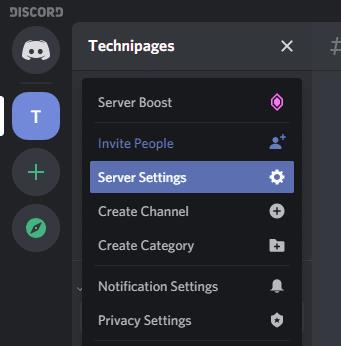
V nastavitvah strežnika preklopite na zavihek »Vloge«, drugi od vrha. Obstoječe vloge lahko upravljate prek seznama vlog ali dodate novo vlogo s klikom na ikono plus na vrhu seznama vlog.
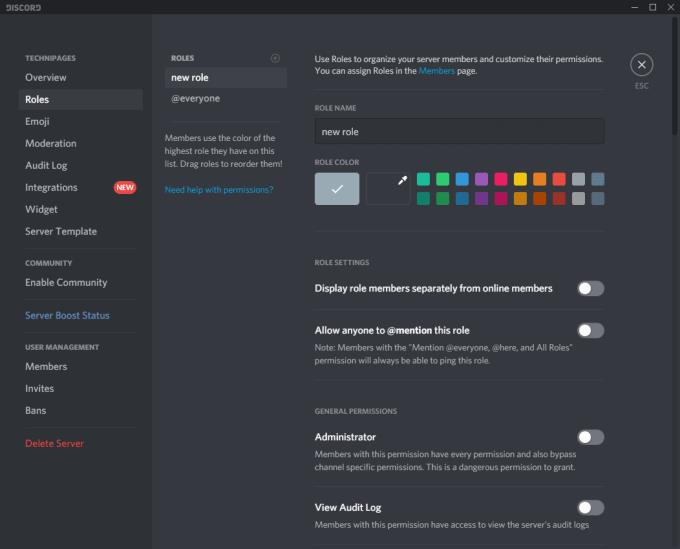
Prva možnost za vlogo je njeno ime, dodelite lahko poljubno ime, le ne pozabite, da lahko vsi uporabniki vidijo imena vlog vseh drugih uporabnikov v vašem strežniku.
Nato lahko izberete barvo za vlogo. Uporabniško ime bo prikazano v barvi njegove najvišje vloge, kot je razvrščeno po seznamu vlog.
Namig: kliknite in povlecite vloge na seznamu vlog, da jih preuredite.
Naučite se vse o ukazih Discord in o tem, kako jih uporabljati s tem seznamom.
Kot komunikacijska platforma, namenjena igralcem iger, Discord ponuja številne funkcije, zasnovane posebej za delo s spletnimi igrami. Ena od teh lastnosti
Ta vodnik za odpravljanje težav vam prinaša šest uporabnih načinov za popravljanje zvoka Discord, če se ne predvaja prek slušalk.
Discord napaka 1006 pomeni, da je bil vaš IP prepovedan za uporabo spletnega mesta Discord. Ta priročnik vam pokaže, kako ga zaobiti.
Če Discord ne more dostopati do vaše kamere, se vaše iskanje rešitev konča tukaj. Ta priročnik vam bo pokazal, kako odpraviti težavo.
Ste že slišali za Skype? Če vam Skype omogoča, da se pogovarjate in klepetate z drugimi, vam Discord omogoča isto stvar, medtem ko istočasno igrate spletne igre. Teče
Ker je Discord družabna platforma, lahko pošljete tudi prošnje za prijateljstvo. Če vam ta funkcija ne deluje, jo popravite s tem priročnikom.
Discord vključuje zmogljiv nabor funkcij dovoljenj, ki jih je mogoče konfigurirati z uporabo vlog. Vsako vlogo je mogoče dodeliti več osebam in v tem priročniku se naučite, kako delati z dovoljenji vlog strežnika Discord.
Mnogi uporabniki so se pritožili, da kljub večkratnim poskusom niso mogli odstraniti programa. Ta priročnik vam pokaže, kako odpraviti težavo.
Discord je brezplačna komunikacijska aplikacija, zasnovana za igralce iger. Omogoča besedilne, glasovne in video klepete ter podpira zasebna sporočila, skupinska sporočila in Ta vadnica pojasnjuje, kako zagnati in zagnati svoj strežnik Discord.
Se sprašujete, kako integrirati ChatGPT v Microsoft Word? Ta vodnik vam pokaže, kako to storiti s pripomočkom ChatGPT za Word v 3 enostavnih korakih.
Tukaj najdete podrobna navodila, kako spremeniti niz uporabniškega agenta v brskalniku Apple Safari za MacOS.
Prikazujemo vam, kako spremeniti barvo osvetlitve za besedilo in besedilna polja v Adobe Readerju s tem korak-po-korak priročnikom.
Ali potrebujete načrtovanje ponavljajočih se srečanj na MS Teams z enakimi člani ekipe? Naučite se, kako nastaviti ponavljajoče se srečanje v Teams.
Želite onemogočiti zaslon za posodobitev programske opreme Apple in preprečiti njegovo pojavljanje na računalniku Windows 11 ali Mac? Preizkusite te metode zdaj!
Če iščete osvežujočo alternativo tradicionalni virtualni tipkovnici, je Samsung Galaxy S23 Ultra odlična rešitev. Z
Odkrijte, kako odpraviti napako OneDrive s kodo 0x8004de88, da boste lahko spet uporabljali svoje oblačne shrambe.
V tem vadnici vam pokažemo, kako spremeniti privzeto nastavitev povečave v Adobe Readerju.
Ali pogosto vidite napako Opravičujemo se, nismo se mogli povezati z vami na MS Teams? Preizkusite te napotke za odpravljanje težav in se znebite te težave zdaj!
Trenutno ni mogoče onemogočiti anonimnih vprašanj v Microsoft Teams Live Events. Tudi registrirani uporabniki lahko pošiljajo anonimna vprašanja.
















